Τρόπος εξαγωγής και εισαγωγής προσαρμογών κορδέλας του Microsoft Office
το γραφείο της Microsoft Microsoft Word Microsoft Ήρωας Excel Λέξη / / February 27, 2021
Τελευταία ενημέρωση στις

ο Η κορδέλα του Microsoft Office μπορεί να προσαρμοστεί για να συμπεριλάβετε τις δυνατότητες που χρησιμοποιείτε περισσότερο. Στην πραγματικότητα, μπορεί να προσαρμοστεί σε μεγάλο βαθμό με διαφορετικές εντολές. Με τόσες πολλές προσαρμογές, μπορεί να είναι ενοχλητικό εάν μετακινηθείτε σε έναν νέο υπολογιστή και πρέπει να περάσετε και να επαναπροσδιορίσετε τα πάντα. Ευτυχώς το Office σάς επιτρέπει να εξάγετε τις ρυθμίσεις μενού κορδέλας και να τις εισαγάγετε ξανά σε διαφορετικό σύστημα. Δείτε πώς.
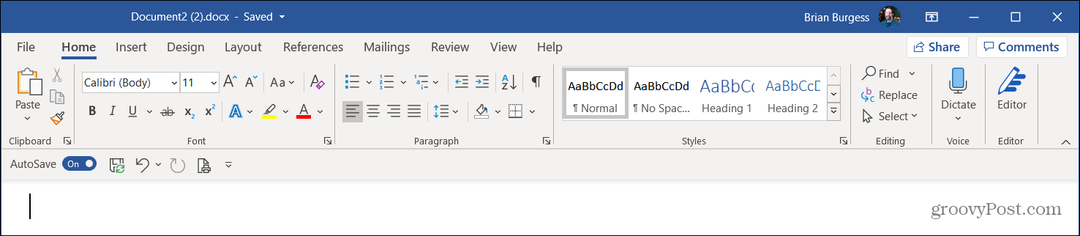
Εξαγωγή προσαρμογών κορδέλας
Για να ξεκινήσετε, ανοίξτε μια εφαρμογή Office (για αυτό το άρθρο που χρησιμοποιώ το Word) και μεταβείτε στη διεύθυνση Αρχείο> Επιλογές.
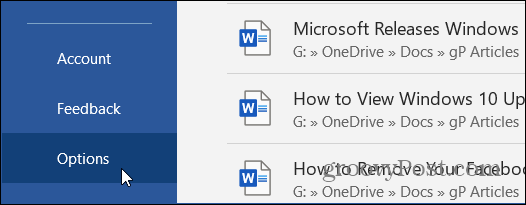
Όταν ανοίξει η σελίδα Επιλογές του Word κάντε κλικ στο Προσαρμογή κορδέλας από το μενού στα αριστερά. Στην ενότητα "Προσαρμογή της κορδέλας" στα δεξιά, κάντε κλικ στο Εισαγωγή εξαγωγή αναπτυσσόμενο μενού και επιλέξτε Εξαγωγή όλων των προσαρμογών.
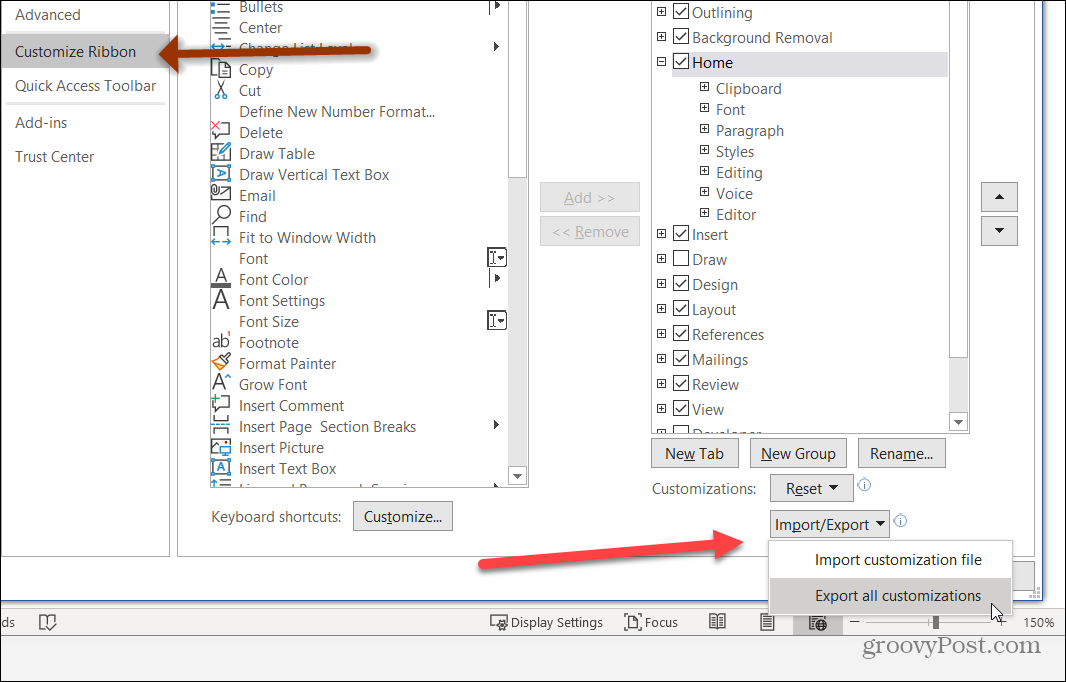
Στη συνέχεια, θα σας ζητηθεί να αποθηκεύσετε το αρχείο προσαρμογής κορδέλας σε ασφαλή τοποθεσία στον υπολογιστή σας. Δώστε του ένα αναγνωρίσιμο όνομα που θα σας επιτρέψει να το βρείτε στο μέλλον και να κάνετε κλικ
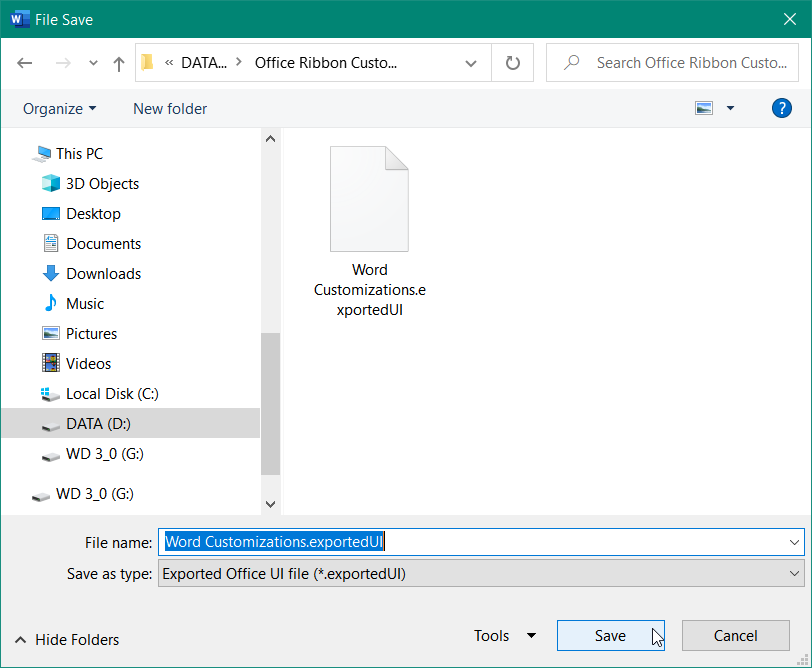
Τώρα που το αρχείο προσαρμογής έχει δημιουργηθεί και αποθηκευτεί, μπορείτε να το χρησιμοποιήσετε για να εισαγάγετε αυτές τις ρυθμίσεις σε άλλον υπολογιστή. Τώρα μπορείτε να ανοίξετε το αρχείο σε μια μονάδα flash ή να το βάλετε OneDrive ή τοποθεσία δικτύου και εισαγάγετε τις ρυθμίσεις σε άλλη παρουσία του Office.
Εισαγωγή προσαρμογών κορδέλας
Στον νέο υπολογιστή ξεκινήστε μια εφαρμογή όπως το Word. Τότε κατευθυνθείτε προς Αρχείο> Επιλογές.
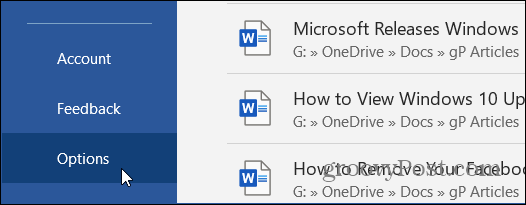
Όταν ανοίξει η σελίδα Επιλογές του Word, κάντε κλικ στο Κορδέλα προσαρμογής από το μενού στα αριστερά. Στη συνέχεια, στην ενότητα "Προσαρμογή της κορδέλας", κάντε δεξί κλικ στο Εισαγωγή εξαγωγή αναπτυσσόμενο μενού και επιλέξτε Εισαγωγή αρχείου προσαρμογής.
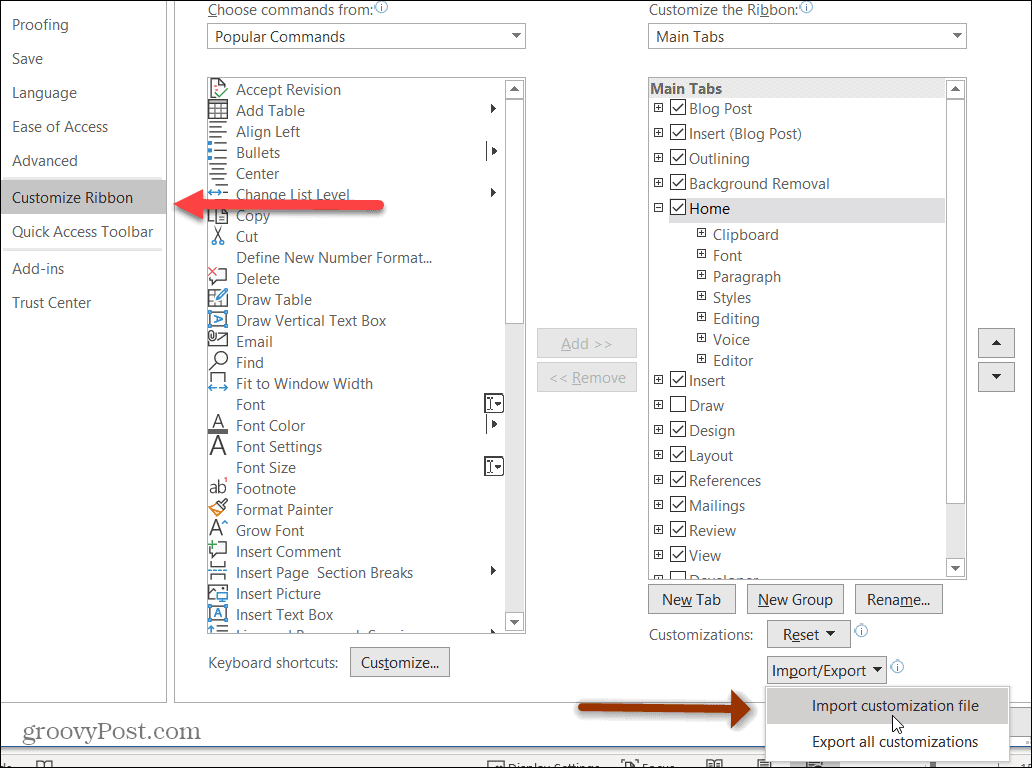
Στη συνέχεια, μεταβείτε στη θέση του αποθηκευμένου αρχείου .exportedUI. Επισημάνετε το και κάντε κλικ στο Ανοιξε κουμπί.
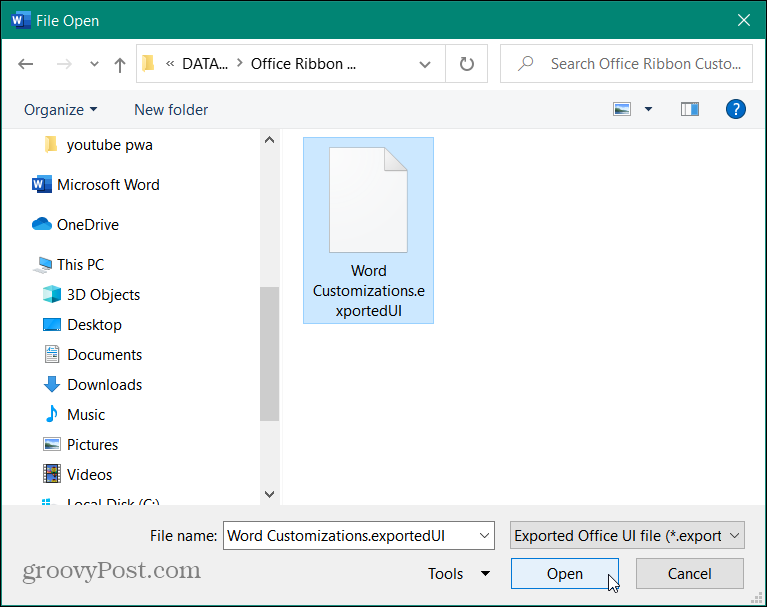
Θα εμφανιστεί ένα μήνυμα επαλήθευσης: "Αντικαταστήστε όλες τις υπάρχουσες προσαρμογές της γραμμής εργαλείων Ribbon και Quick Access για αυτό το πρόγραμμα;" Κάντε κλικ στο Ναί κουμπί.
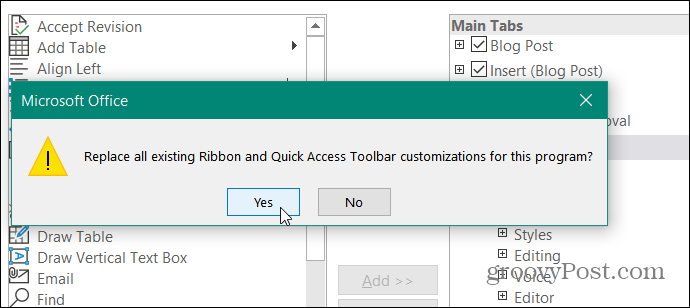
Αυτό είναι το μόνο που υπάρχει! Οι προσαρμογές σας θα αντικατασταθούν στην υπάρχουσα κορδέλα και στη Γραμμή εργαλείων γρήγορης πρόσβασης.
Σημείωση: Σε αυτό το παράδειγμα, χρησιμοποίησα Microsoft Word. Αλλά θα πρέπει να το κάνετε αυτό για καθεμία από τις εφαρμογές σουίτας του Office, όπως το Excel και το PowerPoint, για παράδειγμα.
Εάν προσαρμόσετε σε μεγάλο βαθμό την κορδέλα του Office, αυτό καθιστά πολύ πιο εύκολο να μετακινηθείτε μεταξύ των μηχανών. Δεν χρειάζεται να επαναδιαμορφώνετε την κορδέλα του Office κάθε φορά.
Αυτό το άρθρο καλύπτει το Office 2016 και το Office 365. Εάν χρησιμοποιείτε παλαιότερη έκδοση, ελέγξτε πώς να το κάνετε ίδιο πράγμα στο Office 2010. Εάν δεν το έχετε ακόμα, μπορείτε να αγοράσετε διαφορετικές ψηφιακές εκδόσεις του Microsoft Office από την Amazon:
Για 1 άτομο Εφαρμογές Premium Office, συμπεριλαμβανομένων των Word, Excel, PowerPoint και Outlook. Αποθήκευση cloud 1 TB OneDrive ανά άτομο για δημιουργία αντιγράφων ασφαλείας αρχείων και φωτογραφιών
Μοιραστείτε με την οικογένειά σας, έως και 6 άτομα. Εφαρμογές Premium Office, συμπεριλαμβανομένων των Word, Excel, PowerPoint και Outlook
Αγορά μίας χρήσης για 1 συσκευή, υπολογιστή ή Mac. Η υποστήριξη της Microsoft περιλαμβάνεται για 60 ημέρες χωρίς επιπλέον κόστος
1 TB OneDrive για επιχειρήσεις αποθήκευση cloud με εντοπισμό ransomware και ανάκτηση αρχείων. Επαγγελματική εφαρμογή: Outlook Customer Manager, Κρατήσεις, Τιμολόγηση και MileIQ
Amazon.com Η τιμή ενημερώθηκε στις 2021-02-01 - Ενδέχεται να κερδίσουμε προμήθεια για αγορές χρησιμοποιώντας τους συνδέσμους μας: περισσότερες πληροφορίες
Αντιστοίχιση τιμών στο κατάστημα: Πώς να αποκτήσετε online τιμές με την ευκολία Brick-and-Mortar
Η αγορά στο κατάστημα δεν σημαίνει ότι πρέπει να πληρώσετε υψηλότερες τιμές. Χάρη στις εγγυήσεις που αντιστοιχούν στις τιμές, μπορείτε να λάβετε εκπτώσεις στο διαδίκτυο με ...
Πώς να δώσετε μια συνδρομή Disney Plus με μια ψηφιακή δωροκάρτα
Εάν απολαμβάνετε το Disney Plus και θέλετε να το μοιραστείτε με άλλους, δείτε πώς μπορείτε να αγοράσετε μια συνδρομή Disney + Gift για ...
Ο οδηγός σας για κοινή χρήση εγγράφων στα Έγγραφα, τα φύλλα και τις διαφάνειες Google
Μπορείτε εύκολα να συνεργαστείτε με τις εφαρμογές που βασίζονται στον Ιστό της Google. Αυτός είναι ο οδηγός σας για κοινή χρήση στα Έγγραφα Google, τα Φύλλα και τις Παρουσιάσεις με τα δικαιώματα ...
